Jamio On Stage Mobile è utilizzabile in modalità offline in assenza di collegamento alla rete internet o qualora si voglia utilizzare l’app in operatività offline. In modalità offline è possibile creare nuove risorse e successivamente, tornando in modalità online, sincronizzare le stesse con Jamio Paas.
Nota bene: Per utilizzare l’app di Jamio in modalità offline è necessario essersi connessi a Jamio almeno una volta in modalità online ed aver precedentemente scaricato sul dispositivo una copia dei modelli delle risorse che si vogliono creare in assenza di connessione internet. La modalità offline è disponibile sono per i dispositivi Android.
Scaricare i modelli prima di attivare la modalità Offline
Per scaricare i modelli delle risorse, accedere al menù principale e scegliere la voce di menù Crea.
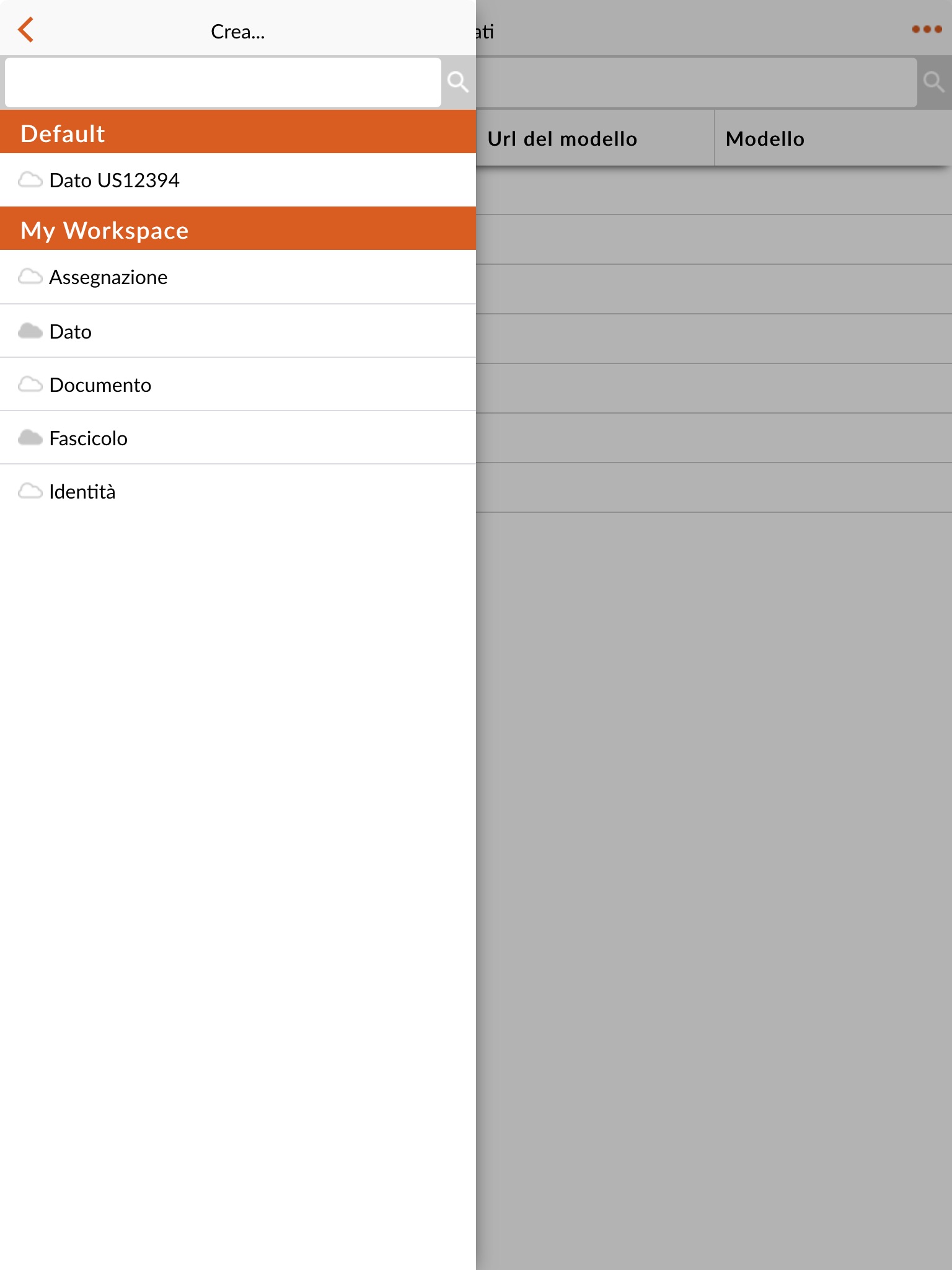
Menù principale sezione Crea
Accanto al nome di ogni modello è riportato un simbolo a forma di nuvola che indica la sua disponibilità in modalità offline. Per scaricare un modello specifico fare tap hold in corrispondenza della riga del modello e fare tap su download, l'icona a forma di nuvola presente a sinistra della risorsa prima della selezione sarà vuota dunque di colore bianco, successivamente all'operazione di download sarà grigia. Per eliminare dal database locale un modello precedentemente scaricato, come mostra l'icona a forma di nuvoletta a sinistra della risorsa di colore grigio dunque piena, fare tap hold in corrispondenza della riga del modello e fare tap su Elimina.
Analogamente per aggiornare all’ultima versione disponibile su Jamio Paas un modello precedentemente scaricato in locale, fare tap hold in corrispondenza della riga del modello ed avviare nuovamente il download.
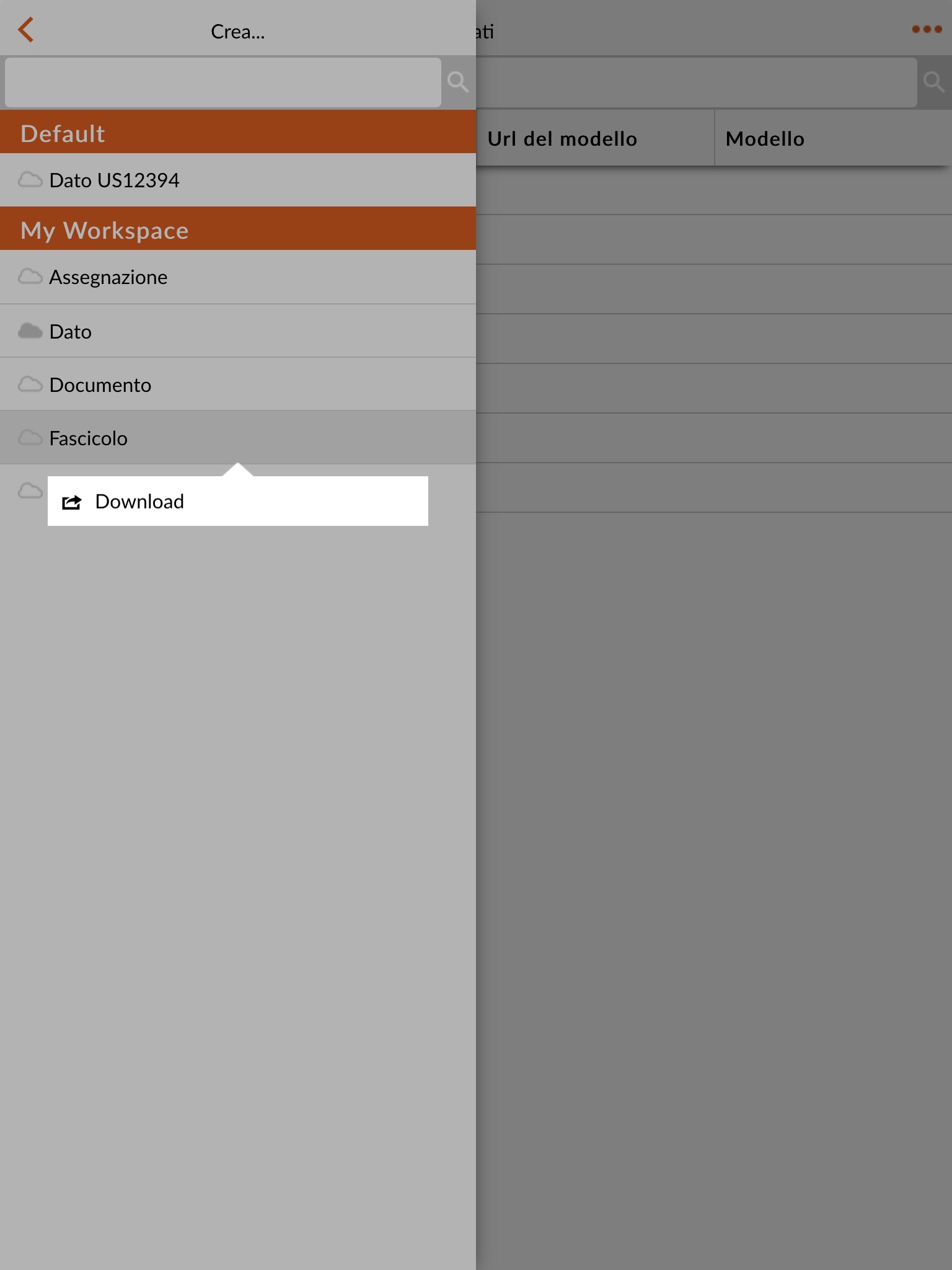
Download di un modello per l'utilizzo in modalità offline
Attivare la modalità Offline
Per attivare la modalità offline, dal menù principale, fare tap su Gestione offline e selezionare il toggle Offline.
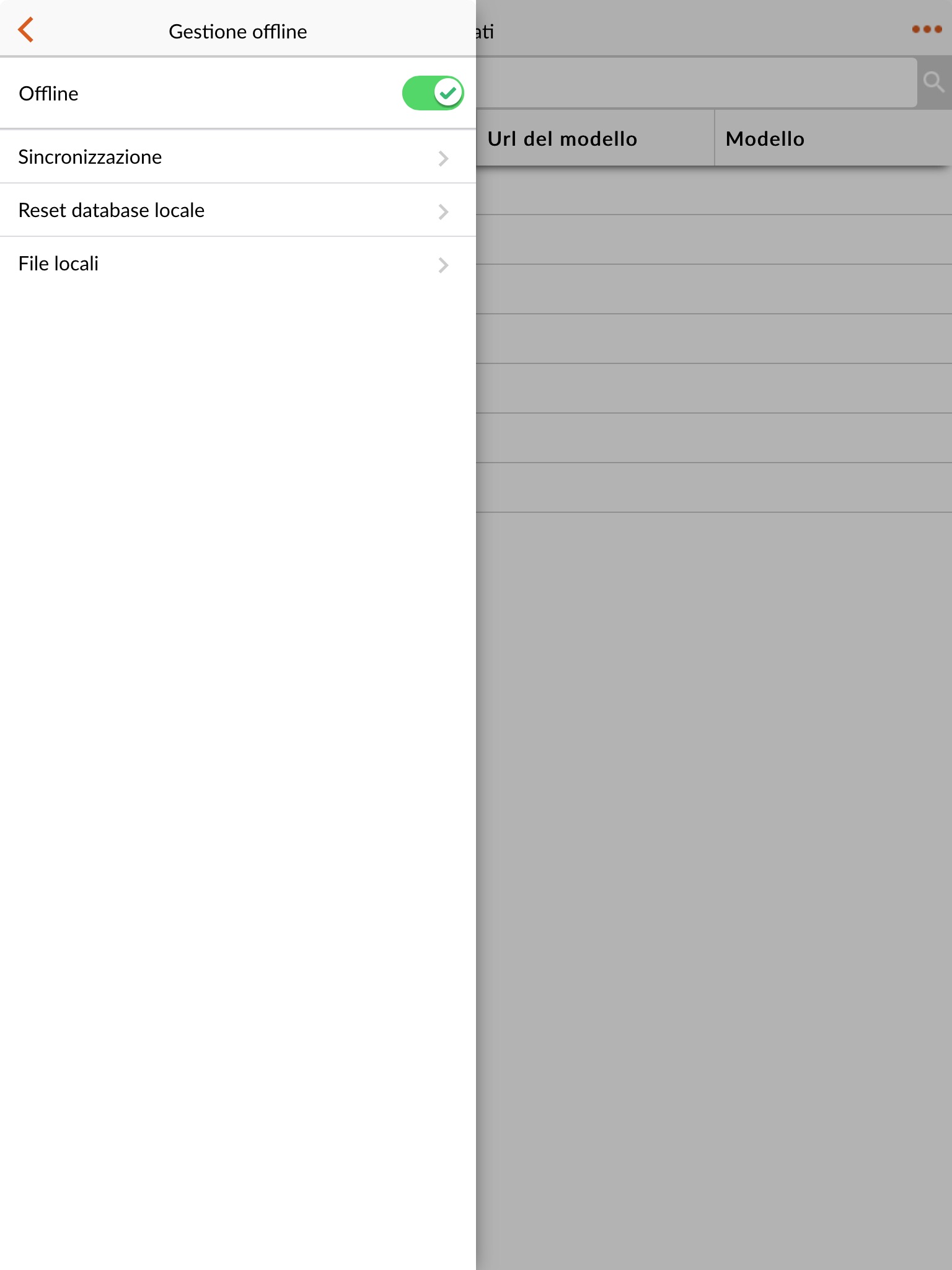
Passaggi per passare da online a offline su dispositivo IOS
Interfaccia di Jamio on Stage Mobile in Offline
Jamio on stage Mobile utilizzato in modalità offline presenta un’interfaccia di navigazione standard composta nel menù principale dai seguenti elementi:
•Consulta sono qui riportati i nomi dei cataloghi definiti nella soluzione, raggruppati nella sezione corrispondente alla Categoria di destinazione indicata in fase di modellazione nella sezione Proprietà del Jamio Composer. L’esplorazione delle risorse contenute nei cataloghi non è abilitata nella modalità offline.
•Crea consente di creare una nuova risorsa. Al tap sono mostrati tutti i modelli, precedentemente scaricati, rispetto ai quali è possibile creare una nuova risorsa. Selezionando un modello specifico nell’area principale è mostrato il layout della risorsa. Al salvataggio l’app richiede di assegnare un nome all’istanza che si sta creando. La risorsa creata e salvata resta nel database locale del dispositivo mobile fintanto che non avviene un’operazione di sincronizzazione con Jamio Paas. Un apposita notifica accanto all'icona del menù principale indica il numero di risorse create in modalità offline in attesa di sincronizzazione.
•Impostazioni: riporta le impostazioni sull'utilizzo di Jamio on stage Mobile nel dettaglio:
oModalità Esperto: toggle utile ad attivare/disattivare la visualizzazione dell'interfaccia di Jamio on stage Mobile dedicata ai progettisti delle soluzioni Jamio openwork. Tale modalità si differenzia dall'utilizzo standard dell'interfaccia di Jamio on stage poiché riporta informazioni di dettaglio (come ad esempio il dettaglio degli errori di validazione dei campi nelle form) utili ai progettisti per lo sviluppo di una soluzione.
oTouch ID: funzionalità utilizzabile sui dispositivi mobile Apple che dispongono di tecnologia touch id. Consente di accedere alla app di Jamio openwork previa autenticazione attraverso impronta digitale.
•Gestione offline consente di ritornare in modalità online tramite il toggle Offline e gestire le seguenti impostazioni:
oSincronizzazione: mostra l’elenco di tutte le risorse create in modalità offline ed il loro stato. L’icona di colore arancione accanto ad una risorsa indica che la stessa è in attesa di essere sincronizzata. In questa stessa sezione, nel momento in cui si ritorna in modalità online, è possibile rimuovere una risorsa tramite lo swipe da destra verso sinistra in corrispondenza della riga e fare tap sull’icona a forma di cestino, inoltre è disponibile in alto a destra l’azione Sincronizza. Al tap, Jamio On Stage Mobile esegue la sincronizzazione delle risorse create offline con Jamio Paas. Se l’operazione di sincronizzazione di una risorsa è andata a buon fine, la risorsa non è più visibile nell’elenco delle risorse da sincronizzare. In alternativa l’icona accanto alla risorsa appare di colore rosso;
oReset DataBase locale: ripristina l’archivio dei dati salvati in locale dall’ app di Jamio openwork alla configurazione di partenza;
oI miei files/File locali: funzionalità utile ad esplorare le risorse del dispositivo mobile.
•Informazioni applicazione: riporta la versione di Jamio on Stage Mobile che si sta utilizzando, la Privacy Policy, i termini, le condizioni di utilizzo e i riferimenti di Jamio openwork.
•Tasto Esci: consente di effettuare il logout dall'applicazione.
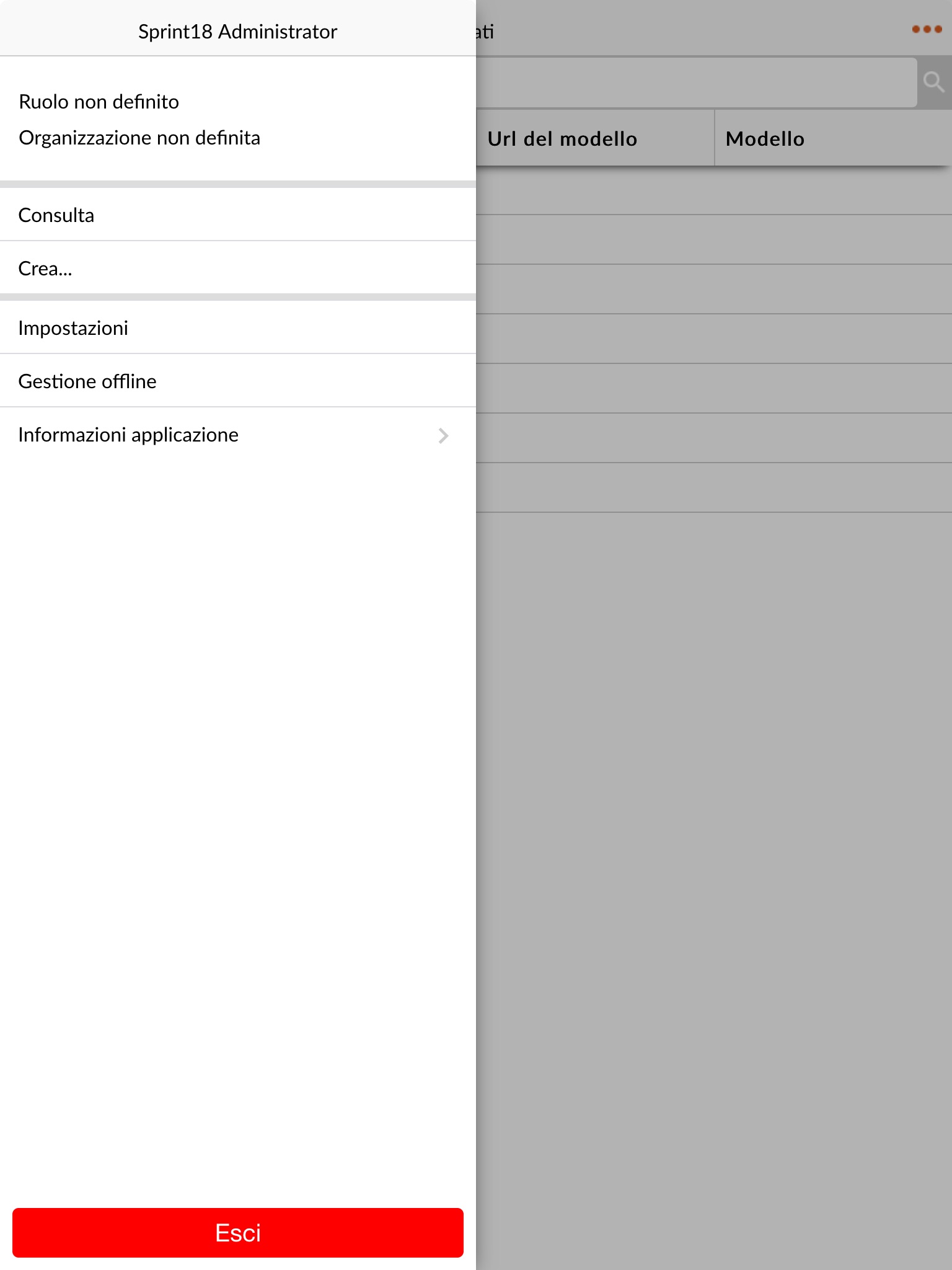
Interfaccia della app mobile in modalità offline